win10系统如何开启iis
win10系统开启iis方法
1、我们只要按下键盘上的Windows + X 进入后我们点击”控制面板“ 选项,打开进入;
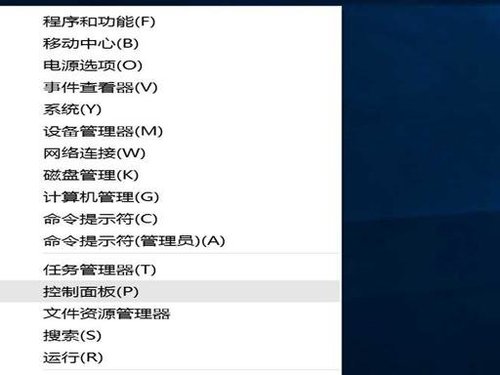
2、然后在打开控制面板下面我们点击“程序”选项,然后我们打开进入细节如下图所示;
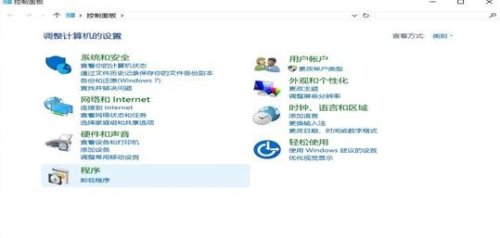
3、在进入到程序管理界面中我们点击“启用或关闭Windows功能”细节如下图所示;
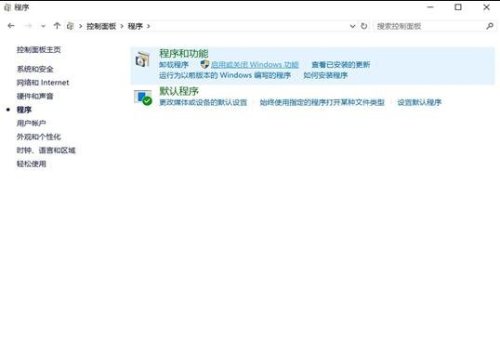
4、然后我们进入到启用或关闭windows功能之后我们选中“Internet Infomation Services”并勾选,如下图所示;

5、确定后的状态图:

6、好了这样完成就差不多了喽。
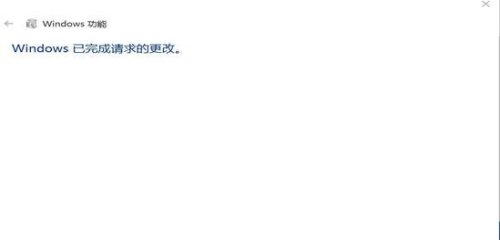
7、好了完成后我们只要在浏览器中输入(localhost 或者 127.0.0.1)出现此下图为IIS服务正常开启,就可以访问了。
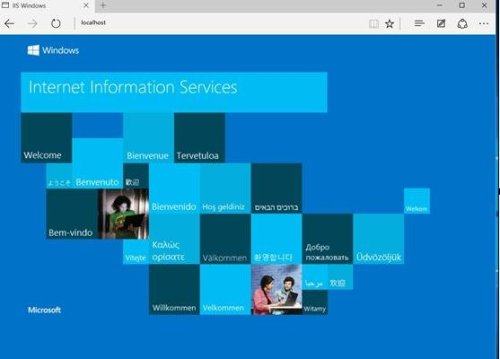
8、如果想打IIS控制台,请按此目录查找
好了现在我们在进入到“控制面吧--->系统和安全--->管理工具--->Internet Information Services(IIS)管理器,”就可以管理iis了同时也可以在此创建web站点:

猜你喜欢
更多-
 win10系统本地组策略编辑器怎么打开?
win10系统本地组策略编辑器怎么打开?win10 2016-07-24
-
 win10无法开机提示"你的电脑未正确启动"怎么办?
win10无法开机提示"你的电脑未正确启动"怎么办?win10 2016-08-19
-
 Win10开机一直显示"正在准备自动修复"无法启动怎么办?
Win10开机一直显示"正在准备自动修复"无法启动怎么办?win10 2016-12-04
-
 win10Microsoft Store下载的文件在哪里
win10Microsoft Store下载的文件在哪里win10 2020-06-18
-
 Win10如何打开系统属性窗口有哪些方法
Win10如何打开系统属性窗口有哪些方法win10 2015-03-20
